Ejemplo de análisis de oportunidades para Power BI: un paseo
Nota
Para obtener una versión actualizada de esta muestra, consulte Muestra de Oportunidades de Ingresos para Power BI: Haga un recorrido.
El ejemplo integrado del análisis de oportunidades contiene un panel, un informe y un modelo semántico para una empresa de software que tiene dos canales de ventas: el de la venta directa y a través de asociados. La jefa de ventas creó este panel para hacer un seguimiento de las oportunidades y los ingresos por región, tamaño del acuerdo y canal.
Este ejemplo se basa en dos medidas de ingresos:
- Ingresos: la estimación de un vendedor con respecto a cuáles serán los ingresos.
- Ingresos factorizados: se calculan aplicando la fórmula Ingresos x % de probabilidad y se aceptan como predicción más exacta de los ingresos por ventas reales. La fase de ventas actual del acuerdo es el factor que determina la probabilidad:
- Cliente potencial: 10 %
- Aprobación: 20 %
- Solución: 40 %
- Propuesta: 60 %
- Finalización: 80 %
Este ejemplo forma parte de una serie en la que se muestra cómo puede usar Power BI con datos, informes y paneles empresariales. La empresa obviEnce creó este ejemplo con datos reales y anónimos. Los datos están disponibles en varios formatos: como ejemplo integrado en el servicio Power BI, un archivo .pbix de Power BI Desktop o un libro de Excel. Consulte Ejemplos de Power BI.
En este tutorial se explora el ejemplo integrado de análisis de oportunidades del servicio Power BI. Dado que la experiencia de informes es similar en Power BI Desktop y en el servicio, también puede proceder con el archivo .pbix de ejemplo de Power BI Desktop. Obtenga el ejemplo mediante una de las siguientes maneras:
- Obtenga el ejemplo integrado en el servicio Power BI.
- Descargue el archivo .pbix.
- Descargue el libro de Excel.
Requisitos previos
Para explorar los ejemplos de Power BI Desktop, no necesita una licencia de Power BI. Tan solo necesita una licencia gratuita de Fabric para explorar el ejemplo en el servicio Power BI y guardarlo en Mi área de trabajo.
Obtener el ejemplo integrado
Abra el servicio Power BI (
app.powerbi.com) y seleccione Más información en el panel de navegación izquierdo.En la página Centro de aprendizaje, en Informes de ejemplo, desplácese hasta que vea Ejemplo de Análisis de oportunidades.
Seleccione el ejemplo. Se abre en modo de lectura.
Power BI importa el ejemplo integrado y agrega un panel, un informe y un modelo semántico nuevos al área de trabajo actual.
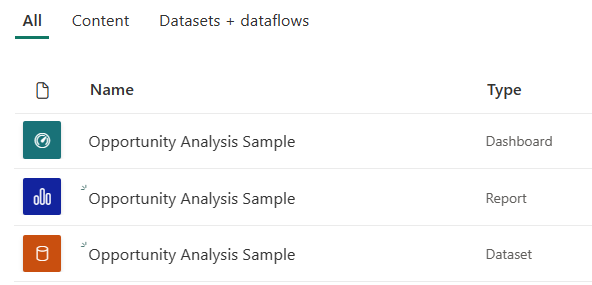
Seleccione el panel para ver el panel del ejemplo.
¿Qué indica el panel?
Con el ejemplo integrado en el servicio Power BI, tiene un informe y un panel. Comencemos el recorrido en el panel que ha creado el administrador de ventas para realizar un seguimiento de esas métricas más importantes. Si encuentra algo interesante, puede seleccionar un icono para examinar los datos:
- Los ingresos de la empresa ascienden a los 2000 millones de dólares y, los ingresos factorizados, a 461 millones de dólares.
- El recuento de oportunidades y los ingresos siguen un patrón de embudo conocido, en el que los totales van disminuyendo con cada una de las fases subsiguientes.
- La mayoría de nuestras oportunidades se encuentran en la región Este.
- Las oportunidades grandes generan más ingresos que las medianas o las pequeñas.
- Los acuerdos a través de asociados de gran tamaño generan más ingresos: 8 millones de dólares en promedio en comparación con los 6 millones de dólares correspondientes a las ventas directas.
Como el esfuerzo para cerrar un acuerdo es el mismo, independientemente de si este se clasifica como grande, mediano o pequeño, nuestra empresa debe analizar los datos para obtener más información sobre las grandes oportunidades.
En el servicio Power BI, busque el área de trabajo donde guardó el ejemplo y, a continuación, seleccione el panel Ejemplo de Análisis de oportunidades.
Si usa Power BI Desktop, abra el archivo .pbix y seleccione la pestaña Recuento de oportunidades.
Seleccione el icono Opportunity Count by Partner Driven, Sales Stage (Recuento de oportunidades por fase de ventas, controladas por asociado) para abrir la primera página del informe Ejemplo de análisis de oportunidad.
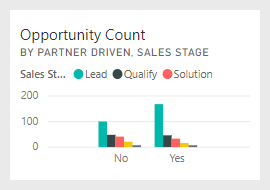
Obtención del archivo .pbix de este ejemplo
Como alternativa, puede descargar el Ejemplo de análisis de oportunidades como un archivo .pbix, que está diseñado para su uso con Power BI Desktop.
Después de abrir el archivo en Power BI Desktop, seleccione Archivo>Publicar>Publicar en Power BI, o bien elija Publicar en la cinta inicio.
En el cuadro de diálogo Publicar en Power BI, elija un área de trabajo y Seleccionar.
En el servicio Power BI, en el área de trabajo, desplácese hacia abajo hasta el informe Ejemplo de Análisis de oportunidades y selecciónelo para abrirlo.
En el menú Más opciones (...) , seleccione Anclar a un panel. Seleccione Nuevo panel, escriba un nombre y elija Anclar elemento activo.
El panel que crea de esta manera no es el mismo que el panel de ejemplo que crea el ejemplo integrado. Todavía puede usar Preguntas y respuestas y realizar cambios en el panel.
Obtención del libro de Excel de este ejemplo
Si desea ver el origen de datos de este ejemplo, también está disponible como un libro de Excel. Para ver los datos sin procesar, habilite los complementos de análisis de datos y seleccione Power Pivot > Administrar.
Si desea obtener y usar el archivo de Excel en el servicio Power BI, siga estos pasos:
Descargue el ejemplo de Ejemplos de Power BI Desktop. El archivo se denomina Ejemplo de seguimiento de oportunidades no PV.xlsx.
Abra el archivo en Excel y seleccione Archivo>Publicar>Publicar en Power BI.
Seleccione un área de trabajo, como Mi área de trabajo, y elija Exportar.
Hay diferentes formas de trabajar con archivos de Excel. Para obtener más información, vea Exploración de los ejemplos de Excel en Excel.
En el servicio Power BI, los datos exportados aparecen como un modelo semántico en el área de trabajo seleccionada. Seleccione Más opciones (...) >Crear informe de forma automática.
Seleccione Guardar, escriba un nombre para el informe y elija Guardar.
En el menú Más opciones (...) , seleccione Anclar a un panel. Seleccione Nuevo panel, escriba un nombre y elija Anclar elemento activo.
El panel que crea de esta manera no es el mismo que el panel de ejemplo que crea el ejemplo integrado. Todavía puede usar Preguntas y respuestas y realizar cambios en el panel.
Consultar las páginas del informe
Para ver cada página del informe, seleccione las pestañas de página que aparecen en la navegación lateral.
Página Información general sobre el recuento de oportunidades
Tenga en cuenta los siguientes detalles:
- El Este es la mayor región en cuanto a recuentos de oportunidades.
- En el gráfico circular Recuento de oportunidades por región, seleccione cada región por separado para filtrar la página por región. En cada una de las regiones, observe que los asociados buscan oportunidades considerablemente mayores.
- El gráfico de columnas Recuento de oportunidades por su tamaño y por el control de los asociados muestra que son estos quienes controlan la mayor parte de las grandes oportunidades, y que no ocurre lo mismo con las pequeñas y medianas oportunidades.
- En el gráfico de barras Recuento de oportunidades por fase de ventas, seleccione cada fase de ventas por separado para ver la diferencia en el recuento regional. Tenga en cuenta que si bien la región Este tiene el mayor recuento de oportunidades, las tres regiones en las fases de ventas de Solución, Propuesta y Finalización tienen recuentos comparables. Este resultado implica que cerramos un mayor porcentaje de acuerdos en las regiones Central y Oeste.
Página Análisis de ingresos
En esta página se examinan los datos de manera similar, pero usa una perspectiva de los ingresos (no de los recuentos).
Tenga en cuenta los siguientes detalles:
- La región Este es la más grande, no solo en términos del recuento de oportunidades, sino también de los ingresos.
- Si filtra el gráfico Ingresos por Fase de ventas e Ingresos impulsados por asociados al seleccionar Sí para Impulsados por asociados, verá ingresos de 1500 millones de dólares e ingresos factorizados de 294 millones de dólares. Compare estos montos con los 644 millones de dólares, y los 166 millones de dólares de ingresos no impulsados por los asociados.
- Los ingresos promedio de las cuentas grandes son mayores (8 millones de dólares) si las oportunidades las han impulsado los asociados, en comparación con los 6 millones de dólares de ingresos directos.
- En el caso de los negocios controlados por los asociados, los ingresos promedio de las grandes oportunidades casi duplican los correspondientes a las oportunidades de tamaño medio.
- Los ingresos medios de los negocios pequeños y medianos son comparables en ambos tipos de negocios (los que están controlados por los asociados y los que no).
Claramente, nuestros asociados están obteniendo mejores resultados con las ventas a los clientes que quienes no son asociados. Tendría sentido canalizar más acuerdos a través de nuestros asociados.
Recuento de oportunidades por región y fase
En esta página del informe se analizan los datos de una manera similar a cómo se analizan los datos en la página anterior, pero se desglosan por región y fase.
Tenga en cuenta los siguientes detalles:
- Si selecciona Este en el gráfico circular Recuento de oportunidades por región para filtrar por la región Este, verá que las oportunidades de esta región se dividen casi por igual entre las oportunidades controladas por los asociados y las que no están controladas por los asociados.
- Las grandes oportunidades son más comunes en la región Central, las pequeñas en la región Este y, las medianas, en la región Oeste.
Página Próximas oportunidades por mes
En esta página se analizan factores similares, pero desde una perspectiva de fecha y hora.
Nuestra directora financiera usa esta página para administrar la carga de trabajo. La posibilidad de consultar las oportunidades de ingresos por fase de ventas y mes le permite efectuar una planeación adecuada.
Tenga en cuenta los siguientes detalles:
- Los ingresos promedio más elevados son los de la fase de finalización de venta. Es prioritario cerrar estos acuerdos.
- Si se filtra por mes (seleccionando un mes en la segmentación Mes), verá que en enero hay una alta proporción de grandes acuerdos en la fase de finalización de ventas con ingresos factorizados de USD 75 millones. Por otro lado, en febrero se observa la mayor parte de los acuerdos medios en las fases de solución y propuesta.
- En general, las cifras de los ingresos factorizados fluctúan en función de la fase de ventas, el número de oportunidades y el tamaño del acuerdo. Agregue filtros para estos factores mediante el panel Filtrar que se encuentra a la derecha para obtener información detallada.
Editar el informe
Seleccione Editar en la barra de encabezado de Power BI para explorar el análisis en la vista de edición:
- Vea cómo se realizan las páginas: los campos de cada gráfico y los filtros de las páginas.
- Agregue páginas y gráficos basándose en los mismos datos.
- Cambie el tipo de visualización para cada gráfico.
- Ancle gráficos de interés al panel.
Contenido relacionado
Este entorno es seguro porque puede elegir no guardar los cambios. Pero, si los guarda, siempre puede volver al Centro de aprendizaje para obtener una copia nueva de este ejemplo.
Esperamos que este paseo le haya mostrado cómo los paneles de Power BI, Preguntas y respuestas y los informes pueden ofrecer recomendaciones sobre los datos de ejemplo. Ahora es su turno. Conéctese a sus propios datos. Con Power BI puede conectarse a una gran variedad de orígenes de datos. Para obtener más información, consulte Tutorial: Introducción a la creación en el servicio Power BI.




